Đôi khi, chiếc iPhone yêu quý của bạn đang được sử dụng thì bỗng nhiên tắt nguồn và bạn loay hoay không hề biết cách khắc phục tình trạng này như thế nào?. Đừng lo lắng, hãy cùng Taochat.vn tìm hiểu nguyên nhân và cách khắc phục lỗi iPhone bị treo táo, bị đơ đơn giản nhất qua bài viết dưới đây nhé!
Tin tức liên quan:
- Lỗi iPhone không rung khi im lặng hoặc đổ chuông
- iPhone không kết nối được wifi không nhận wifi
- iPhone không đổ chuông khi có cuộc gọi

iPhone bị treo táo là gì?
Có thể nói, hiện tượng iPhone bị treo táo chính là một lỗi khá phổ biến đối với người dùng iPhone. Nó xuất hiện nhiều trên các thiết bị iOS đã có Jailbreak.
Nguyên nhân dẫn đến iPhone bị đen màn hình, không lên nguồn
- Có thể do iPhone đã hết PIN, thử đem iPhone đi sạc
- Có thể do bị lỗi phần mềm, làm cho iPhone bị đơ, treo táo, màn hình toàn màu đen
- Có thể do lỗi phần cứng, PIN bị hỏng, chết IC nguồn, chết main… (do bị rơi xuống đất, bị rớt xuống nước).

Rất nhiều nguyên nhân có thể xảy ra, hãy tìm hiểu từng nguyên nhân và tiến hành khắc phục theo các hướng dẫn ngay sau đây.
Hướng dẫn cách khắc phục lỗi iPhone bị treo táo, bị đơ đơn giản
Cách 1. Sạc iPhone bằng nhiều cách khác nhau
Bạn thử đem iPhone đi sạc, thử sạc PIN bằng nhiều cách khác nhau:
- Đừng sử dụng cục sạc của bạn, hãy tìm củ sạc khác, dây sạc khác để sạc.
- Cắm iPhone vào máy tính bằng cáp sạc (Lightning cable) để sạc, biết đâu ổ cắm điện không có nguồn.
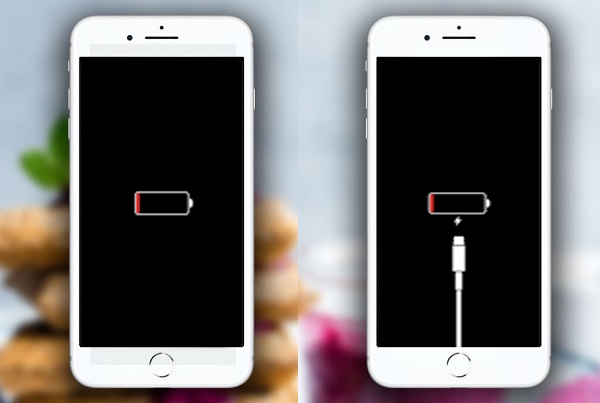
Nếu sạc được, bạn sẽ thấy logo quả táo hoặc biểu tượng cục PIN trên màn hình, nếu không thấy gì, toàn là màu đen trên màn hình, thì hãy tiếp tục thực hiện cách tiếp theo nhé!
» Tham khảo: Địa chỉ sửa chữa iPhone uy tín tại Đà Nẵng
Cách 2. Reset iPhone bị treo táo bằng phím cứng
Khi iPhone bị treo táo, bạn có thể sử dụng ngay phím cứng có sẵn trên chiếc điện thoại của bạn. Cách làm bạn thực hiện như sau:
Đối với các thiết bị iPhone 6s, 6s plus, 6, 5s, 5, 4s:
- Bước 1: Nhấn giữ nút Nguồn + nút Home cho đến khi iPhone, iPad tắt màn hình khởi động lại.
- Bước 2: Các bạn sẽ nhấn và giữ tổ hợp nút Nguồn + nút Home cho đến khi màn hình xuất hiện logo của Apple thì thôi.
- Bước 3: Tiếp tục chuyển sang nhấn nút Nguồn + nút Home cho đến khi thiết bị khởi động lại, lúc này logo Táo lại hiện lên và khả năng cao iPhone, iPad của bạn sẽ khởi động lại được.
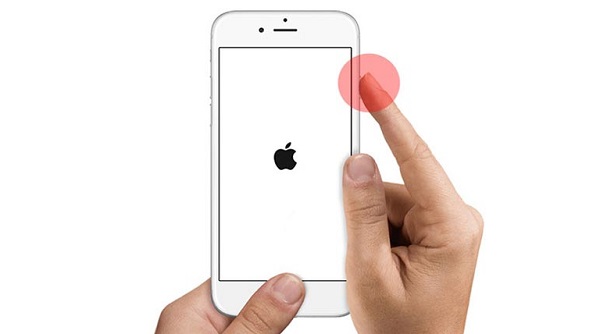
Đối với iPhone 7 và 7 Plus:
- Từ iPhone 7 và 7 Plus thì nút Home trên iPhone không còn là phím vật lý nữa, nên việc giữ nút Home để khởi động nóng lại sẽ không làm được vì nút Home khi máy bị treo sẽ không có tác dụng.
- Để khởi động nóng lại iPhone 7 và 7 Plus khi bị treo. Bạn nhấn và giữ tổ hợp nút Nguồn + nút Giảm âm lượng cho đến khi màn hình xuất hiện logo của Apple thì thôi.
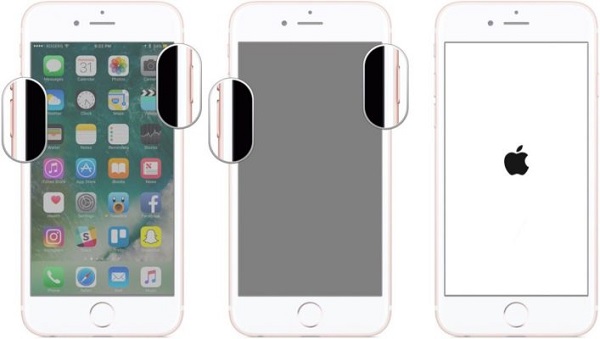
Đối với các thiết bị iPhone X:
- Đầu tiên là nhấn nút Tăng âm lượng sau đó thả ra. Tiếp theo, nhấn nút Giảm âm lượng rồi thả ra. Sau cùng là nhấn giữ nút Nguồn cho đến khi màn hình thiết bị xuất hiện logo Apple.

Cách 3. Khôi phục cài đặt gốc iPhone bị treo táo bằng iTunes
- Bước 1: Cài iTunes phiên bản mới nhất trên máy tính. Kết nối iPhone với máy tính bằng cable kết nối. Tiếp theo đó, các bạn đưa máy về chế độ DFU bằng cách ấn và giữ cùng một lúc nút Home + Nguồn khoảng 10 giây. Sau đó, thả nút Nguồn + giữ nút Home cho đến khi iTunes nhận kết nối iPhone của bạn.
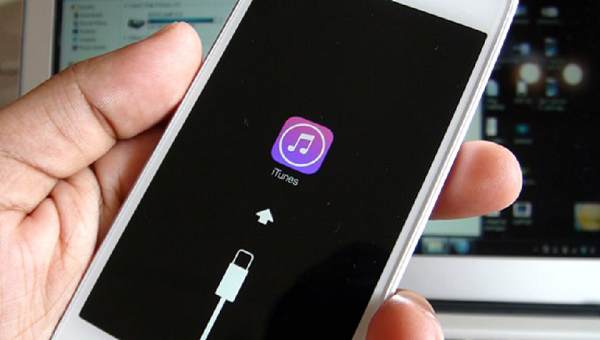
- Bước 2: Vào phần thiết bị trên iTunes và nhấn Khôi phục iPhone để khôi phục cài đặt gốc thiết bị của bạn.
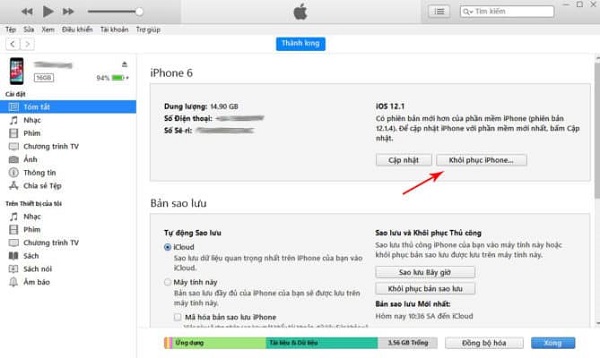
Sau khi Restore máy, thử khởi động xem iPhone có lên được nguồn, sửa lỗi treo táo thành công hay chưa. Nếu vẫn không thể khắc phục, hãy mang iPhone đến trung tâm bảo hành Apple hoặc các cửa hàng sửa chữa iPhone uy tín để được hỗ trợ.
Hi vọng bài biết này đã giúp bạn giải quyết được vấn đề iPhone bị treo táo, bị đơ, nhấp nháy, không tắt được nguồn, màn hình đen thui bật không lên, không thì chí ít bạn cũng biết được sẽ làm gì tiếp theo khi iPhone bị sự cố như vậy.
Chúc các bạn thực hiện thành công nhé!
» Tham khảo: Địa chỉ thay màn hình iPhone uy tín Đà Nẵng
 RSS Feed
RSS Feed Twitter
Twitter 21:42
21:42
 Mai Hong Nga
Mai Hong Nga